IQ.Planner - instrukcja użytkownika
Wymiar czasu pracy pracownika
W IQ.planner możesz elastycznie zarządzać efektywnym czasem pracy. Aby ustawić budżet godzinowy dla każdego pracownika, wejdź w "Ustawienia", a następnie wprowadź odpowiednie wartości czasowe dla poszczególnych dni. Podczas przypisywania zadań budżet godzinowy będzie automatycznie pomniejszany o planowany czas realizacji zadań, pokazując, ile pracownik ma już zaplanowanych godzin, a jaka ich ilość pozostaje jeszcze do jego dyspozycji.
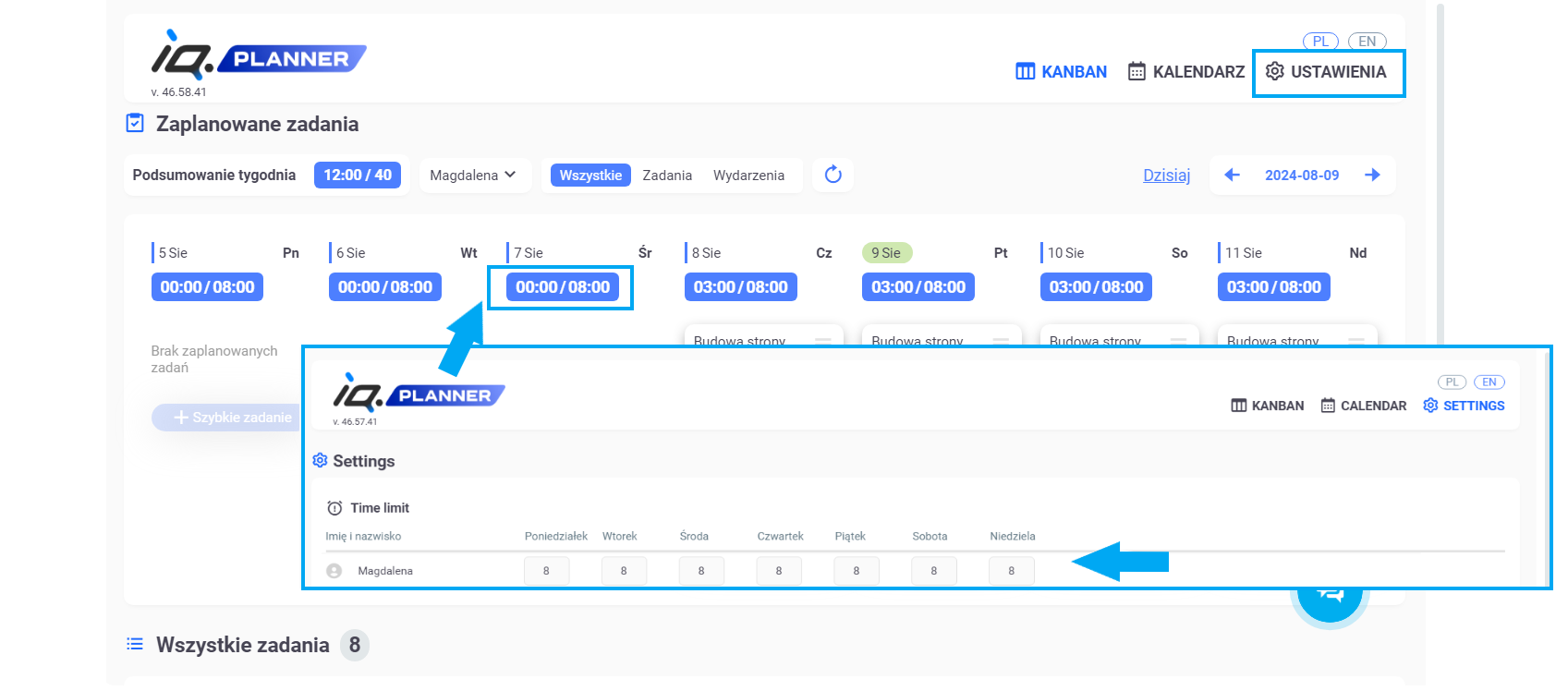
W IQ.planner można rozplanować wszystkie zadania utworzone w Bitrix24. W widoku Kanban wystarczy przeciągnąć interesujące nas zadanie z listy zadań na dzień, w którym chcemy je zaplanować. Można też użyć przycisku "Quick task" i wybrać zadanie z listy.
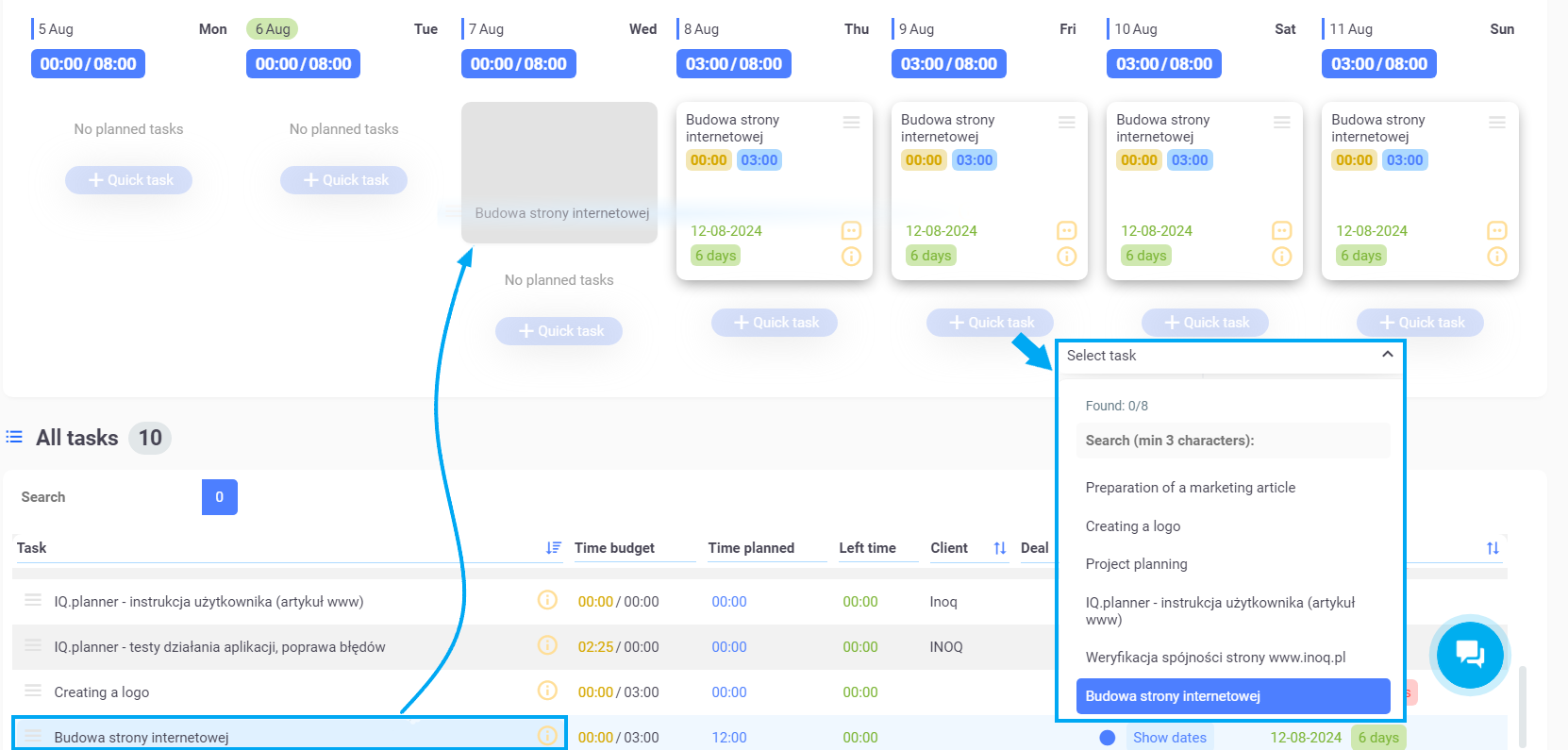
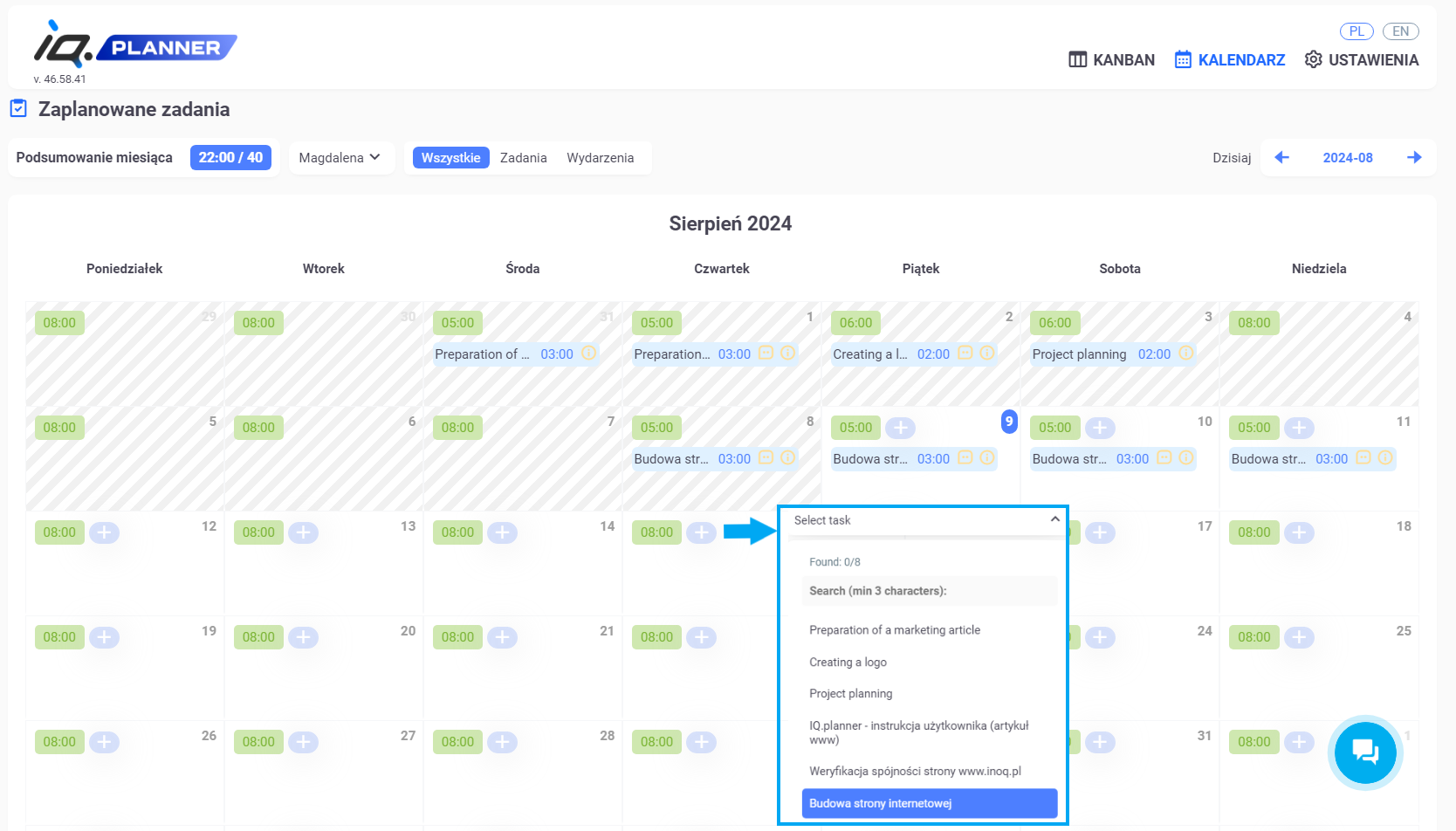
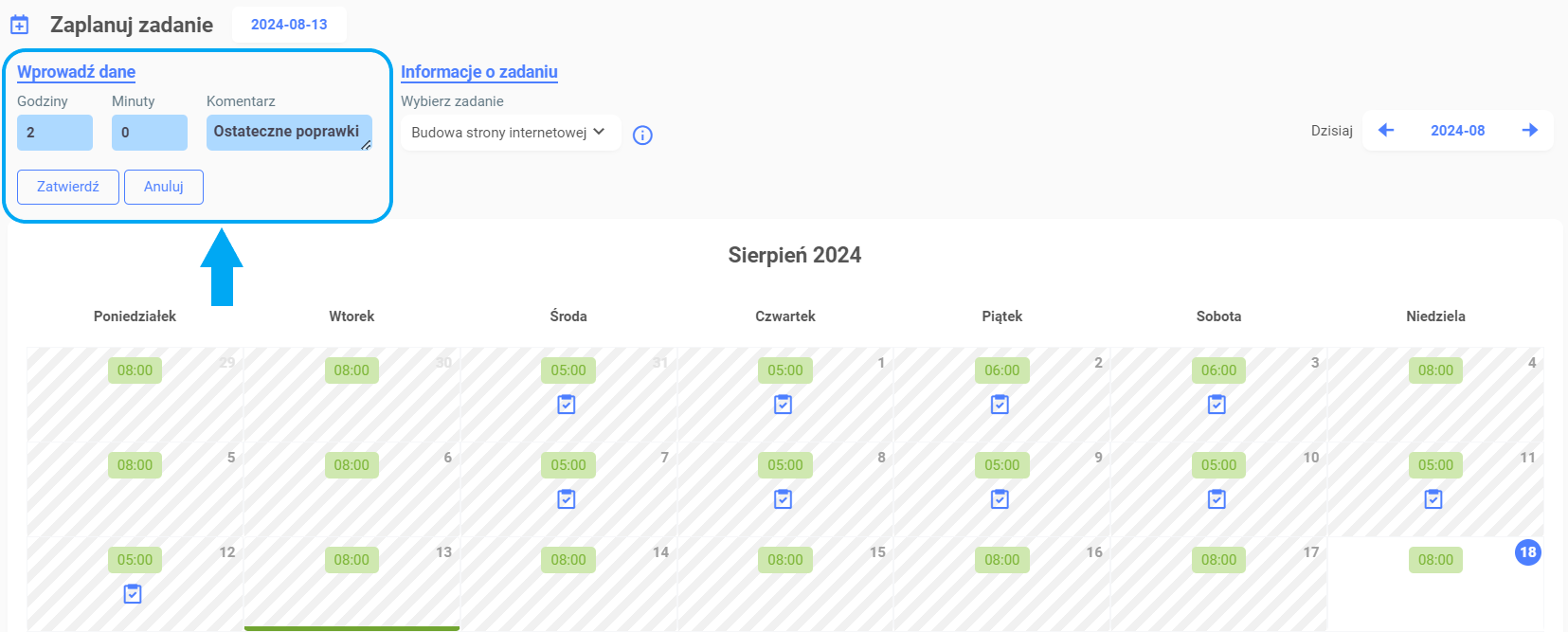
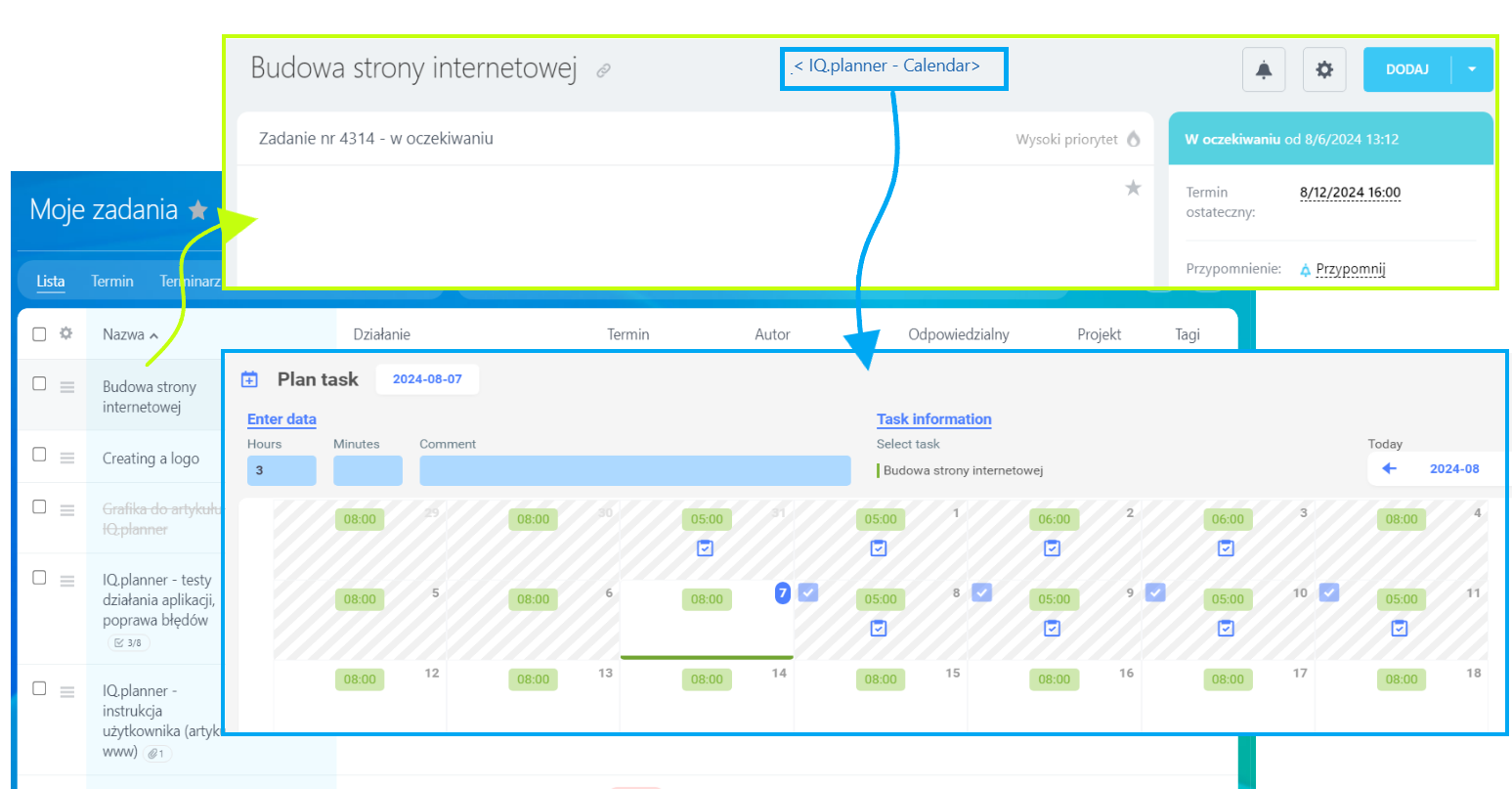
Planowanie wydarzeń i aktywności CRM
Zaplanuj i zarządzaj Wydarzeniami i Aktywnościami CRM bezpośrednio w Bitrix24 a dokonane zmiany automatycznie naniosą się na plan danego dnia w IQ.planner
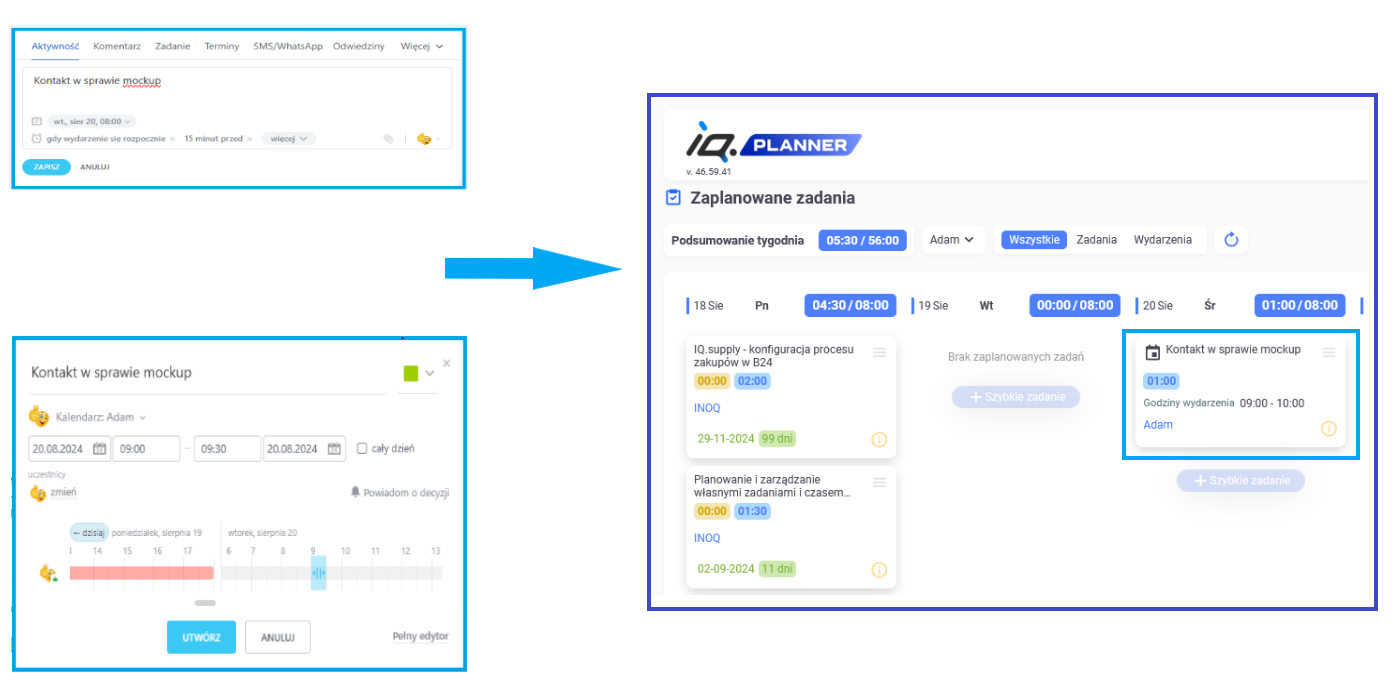
Zmiana zaplanowanej aktywności na inny dzień
Jeśli chcesz przeplanować zadanie na inny dzień kliknij trzy kreski w prawym górnym rogu zaplanowanej aktywności. Wybierz opcję "Edytuj" z rozwijanej listy, która się pojawi. Następnie zostaniesz automatycznie przekierowany do kalendarza, gdzie możesz ustawić czas przeznaczony na to zadanie, dodać komentarz oraz wybrać nową datę, na którą chcesz przeplanować zadanie.
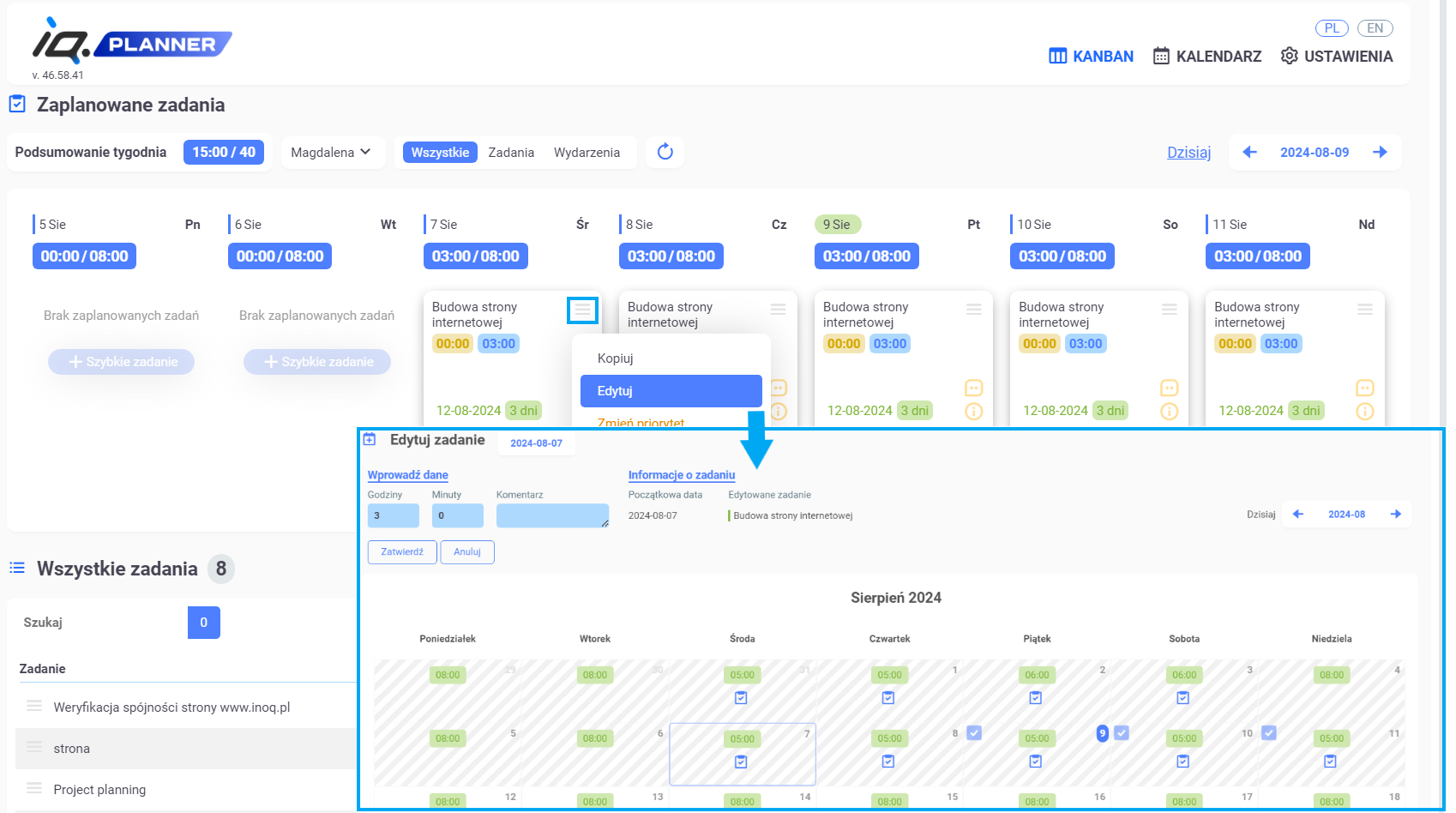
Realizacja zadania na przestrzeni kilku dni
Aby zaplanować zadanie na więcej niż jeden dzień, kliknij ikonę trzech kresek i wybierz opcję "Kopiuj" z rozwijanej listy. Po wybraniu "Kopiuj" otworzy się kalendarz, w którym możesz zaznaczyć dni, w których chcesz zrealizować zadanie.
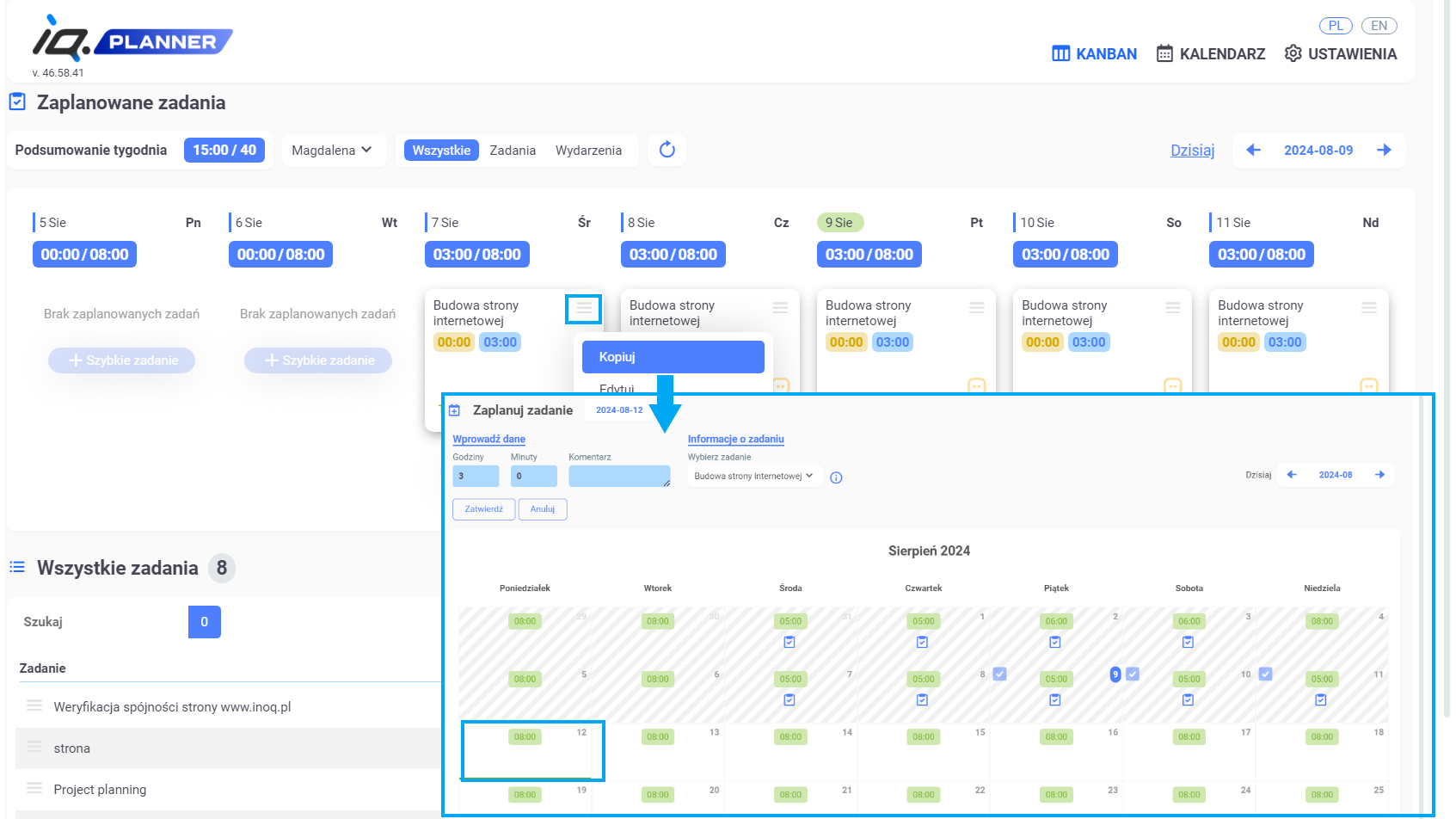
Po zatwierdzeniu wniosku o urlop w aplikacji IQ.Leave, informacja o Twojej nieobecności zostanie automatycznie zaktualizowana w IQ.Planner. Dodatkowo, w okresie przypisanego urlopu, Twoja możliwość planowania zadań na te dni zostanie zablokowana, co ułatwi zarządzanie projektami i harmonogramami.
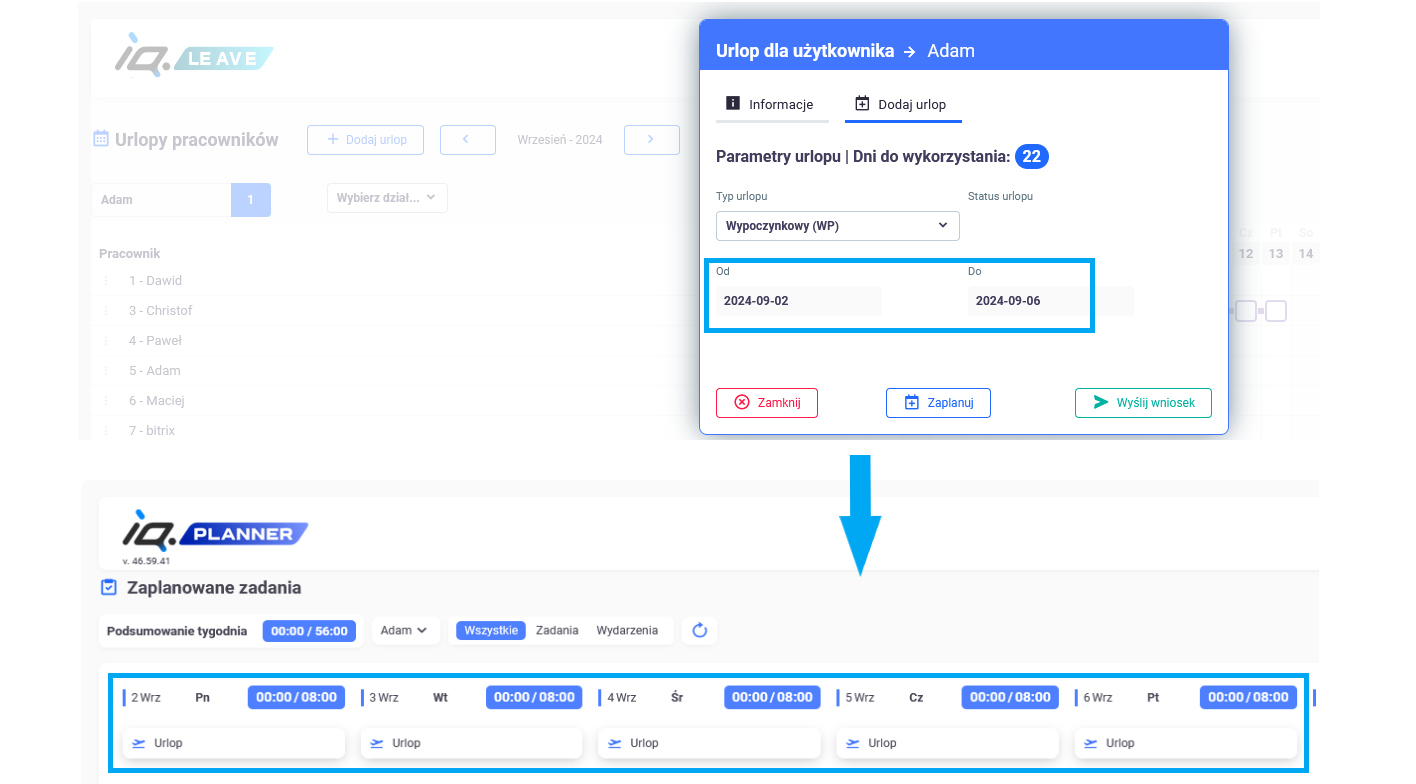
Gdy zaplanujesz zadanie na bieżący dzień, zostanie ono automatycznie dodane do listy dzisiejszych zadań w aplikacji IQ.Timer. W aplikacji dostępna jest funkcja stopera, która pozwala monitorować czas poświęcony na wykonanie zadania. Zapisany czas jest automatycznie rejestrowany w IQ.Planner.
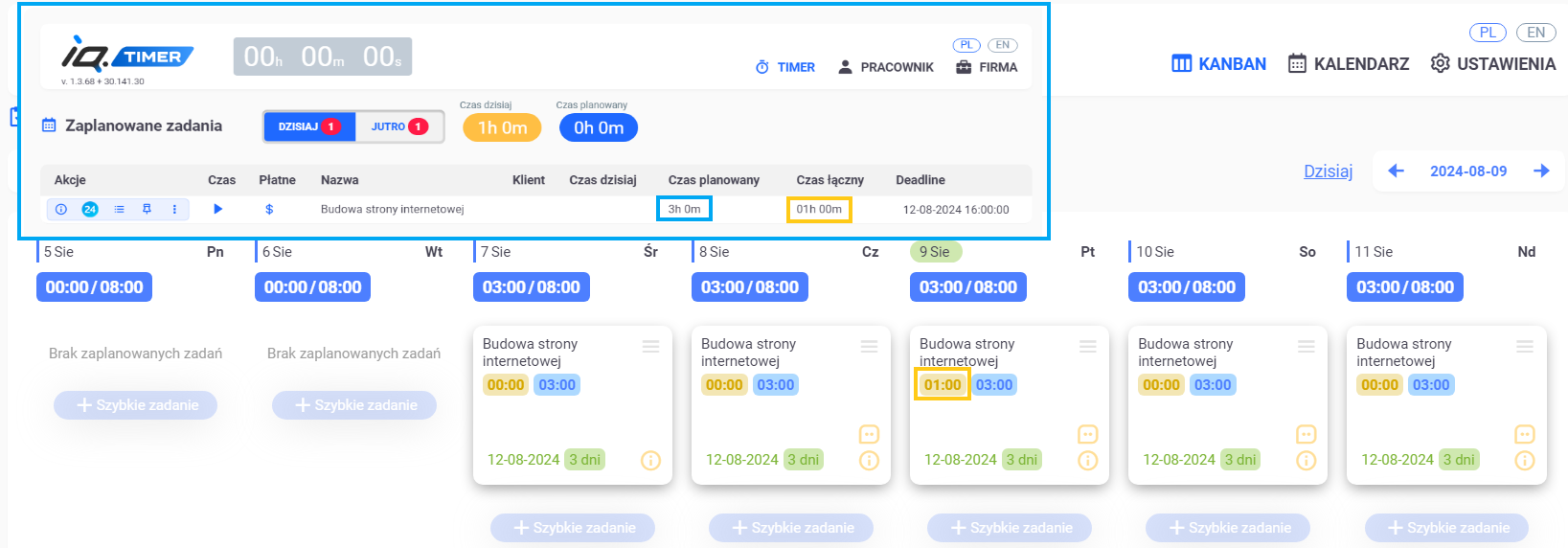
Przekonaj się sam!
Masz pytania? Napisz do nas
Możemy dostosować zarządzanie urlopami do Twoich indywidualnych potrzeb, a także zintegrować system IQ.leave z Twoim systemem kadrowo-płacowym

 .
.